
Mục lục:
- Tác giả John Day [email protected].
- Public 2024-01-30 13:32.
- Sửa đổi lần cuối 2025-01-23 15:15.

Chào mọi người! Ayush và Anvit đến từ Trường Công lập Delhi, Pune. Như bạn có thể đã đọc trong tiêu đề, đây là một dự án tự động hóa gia đình được phát triển bằng cách sử dụng Blynk làm nền tảng IOT. Ngày nay mọi người đang trở nên lười biếng và nhu cầu về Tự động hóa gia đình đang tăng lên nhanh chóng. Vì vậy, chúng tôi đã phát triển nền tảng tiết kiệm chi phí này cùng với Atal Tinkering Lab.
Quân nhu
Phần cứng:
1 x NodeMCU
1 x Mô-đun chuyển tiếp (chúng tôi đã sử dụng 2 kênh)
1 x tải (chúng tôi đã sử dụng bóng đèn ở đây)
4 x Dây nhảy từ Nữ đến Nữ
Phần mềm:
Arduino IDE
Ứng dụng Blynk
Bước 1: Kết nối NodeMCU với Relay
Đối với hướng dẫn này, tôi sẽ giả sử bạn đã tải xuống các trình điều khiển và thư viện cần thiết cho NodeMCU. Vì vậy, hãy bắt đầu với các kết nối.
(NodeMCU đến Mô-đun chuyển tiếp)
VIN đến VCC
GND sang GND
D0 đến IN1
D1 đến IN2
Bước 2: Thiết lập Blynk
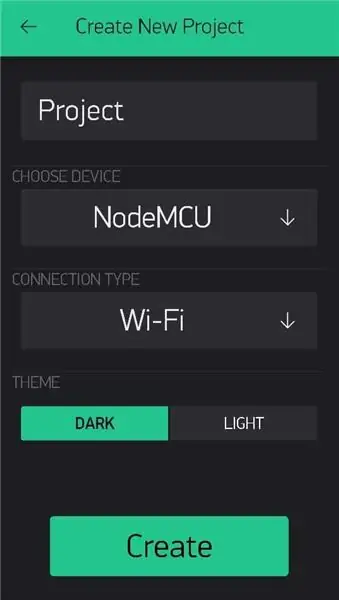
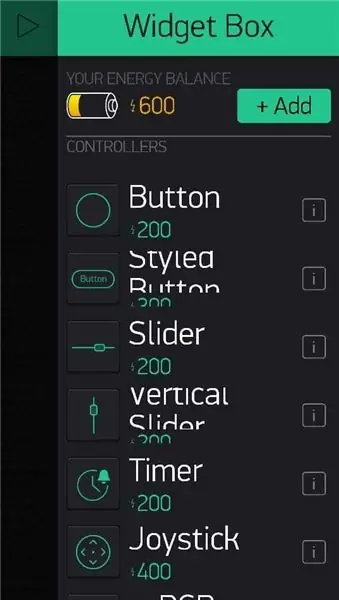
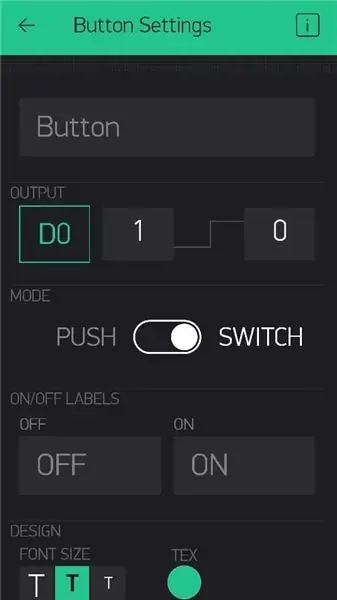
1) Trong tài khoản Blynk của bạn, chọn "Dự án mới".
2) Nhập tên dự án của bạn vào trường đầu tiên.
3) Chọn "NodeMCU" làm thiết bị.
4) Chọn "Wi-Fi" làm loại kết nối.
5) Nhấp vào Tạo.
6) Bây giờ hãy nhấp vào nút dấu cộng.
7) Chọn "Nút".
8) Nhấp vào nút.
9) Thay đổi "Pin" thành "D1" và các giá trị là 1, 0.
10) Thay đổi "Chế độ" thành "Chuyển đổi".
Bước 3: Lập trình
Liên kết github tới mã:
Bước 4: Bạn đã hoàn tất
Giờ đây, bạn có thể tận hưởng nền tảng Tự động hóa gia đình rất riêng của mình.
Đề xuất:
Bắt đầu với Tự động hóa tại nhà: Cài đặt Trợ lý tại nhà: 3 bước

Bắt đầu với Tự động hóa gia đình: Cài đặt Trợ lý gia đình: Bây giờ chúng tôi sẽ bắt đầu chuỗi tự động hóa gia đình, nơi chúng tôi tạo ra một ngôi nhà thông minh cho phép chúng tôi điều khiển những thứ như đèn, loa, cảm biến, v.v. bằng cách sử dụng trung tâm cùng với trợ lý giọng nói. Trong bài đăng này, chúng ta sẽ học cách nhập
[Tự động hóa tại nhà] Điều khiển rơ le từ mọi nơi bằng ESP8266 + Blynk: 4 bước
![[Tự động hóa tại nhà] Điều khiển rơ le từ mọi nơi bằng ESP8266 + Blynk: 4 bước [Tự động hóa tại nhà] Điều khiển rơ le từ mọi nơi bằng ESP8266 + Blynk: 4 bước](https://i.howwhatproduce.com/images/006/image-16347-42-j.webp)
[Tự động hóa tại nhà] Điều khiển rơ le từ mọi nơi bằng cách sử dụng ESP8266 + Blynk: Có nhiều cách để thực hiện tự động hóa tại nhà, Một số thì phức tạp, Một số thì dễ, Bài hướng dẫn này Tôi sẽ hướng dẫn cách tạo điều khiển rơ le đơn giản bằng ESP-12E với Blynk. Để thuận tiện, thiết kế là PCB một mặt Vì vậy, bạn có thể tự chế tạo
Tự động giám sát và tự động hóa nhà điều khiển bằng giọng nói / Internet bằng ESP8266 và Google Home Mini: 6 bước

Tự động giám sát và tự động hóa nhà điều khiển bằng giọng nói / Internet bằng ESP8266 và Google Home Mini: Này !! Sau một thời gian dài nghỉ ngơi, tôi đang ở đây vì tất cả chúng ta đều phải làm một công việc (công việc) nhàm chán nào đó để kiếm tiền. dễ nhất nhưng hiệu quả nhất
Điều khiển bằng giọng nói tự động hóa tại nhà bằng Arduino Uno và Bluetooth: 4 bước

Điều khiển bằng giọng nói tự động hóa tại nhà bằng Arduino Uno và Bluetooth: Dự án này nói về việc kết nối mô-đun bluetooth với Arduino và thiết bị di động Android để kích hoạt đèn và quạt trong phòng bằng điều khiển bằng giọng nói
Tự động hóa tại nhà bằng ứng dụng BLYNK: 7 bước (có hình ảnh)

Tự động hóa gia đình bằng ứng dụng BLYNK: Trong dự án này, tôi đã chỉ ra rằng cách mọi người có thể điều khiển thiết bị gia dụng của mình từ xa bằng điện thoại di động của mình. Đối với điều này, một ứng dụng phải được cài đặt trong điện thoại di động của bạn. Tên của ứng dụng này là Ứng dụng BLYNK (Liên kết tải xuống được đưa ra trong mô tả
